Вече вероятно знаете, че някои лаптопи с Windows 10 са снабдени с специален бутон на Cortana, за да помогнат на потребителите бързо да получат достъп до цифров личен асистент от Microsoft. Към момента само лаптопите на Toshiba разполагат със специален бутон на Cortana, но други вероятно ще включват и специалния бутон в близко бъдеще, след като Cortana стане достъпна в повече страни.
Ако сте обновили лаптопа си от Windows 7 или Windows 8.1 до Windows 10 и Cortana се поддържа във вашия регион / държава, тогава може да се интересувате от начините за бърз достъп до Cortana.

Достъпът до Cortana е доста проста работа, дори и на компютри без специалния бутон. Това е само едно кликване и по-важното е, че популярните производители на тъчпад поддържат стартирането на Cortana чрез трикратно натискане или щракване. Това означава, че на някои лаптопи е възможно да се стартира Cortana чрез натискане на три пръста или натискане на тъчпада.
Изглежда, че Synaptics вече подкрепя стартирането на Cortana с три пръста. На моя ThinkPad T450 мога да пусна Cortana с три пръста. Ако използвате също така ThinkPad или друг лаптоп с тъчпад Synaptics, следвайте инструкциите по-долу, за да включите или изключите трикратното натискане или щракнете, за да стартирате Cortana в Windows 10.
Активирайте или деактивирайте кранчето с три пръста или кликнете, за да стартирате Cortana
Стъпка 1: Уверете се, че сте инсталирали последната версия на драйвера на тъчпада. Ако не сте деактивирали автоматичните актуализации на драйвери за Windows 10, вероятно имате най-новата версия на драйвера. Ако сте изключили функцията, моля, изтеглете и инсталирайте последната версия на драйвера на тъчпада от Synaptics.
Стъпка 2: Въведете Control Panel (Панел) в менюто Start (Старт) или в полето за търсене в лентата на задачите и след това натиснете Enter, за да отворите класическия панел за управление.
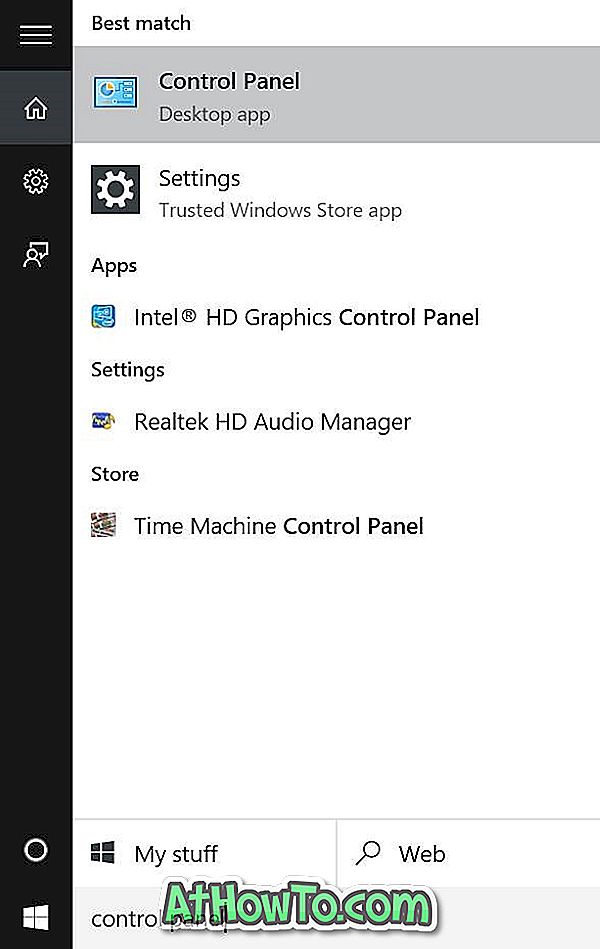
Стъпка 3: Променете иконите Изглед към малки и след това щракнете върху Мишка, за да отворите Свойства на мишката.
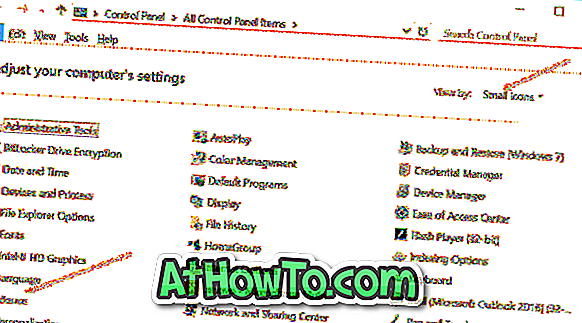
Стъпка 4: Преминете към раздела ThinkPad, ако използвате ThinkPad и след това щракнете върху Настройки .
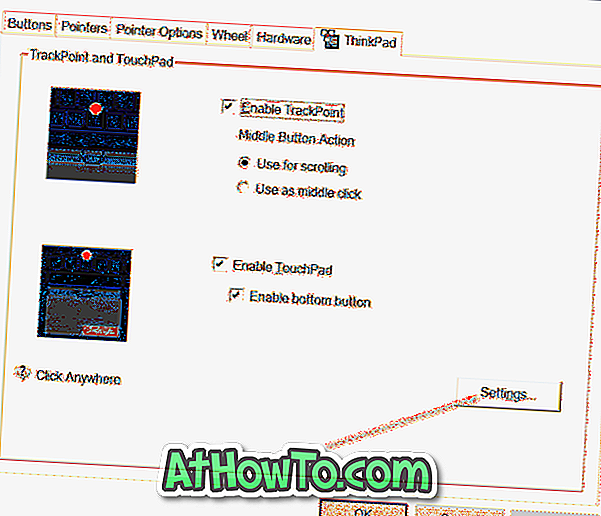
И ако използвате друг лаптоп, трябва да има начин да отворите настройките на тъчпада. Бутонът Настройки се намира под последния раздел на повечето преносими компютри. Проверете дали заглавието на последния раздел е Настройки на устройството или Synaptics, и ако има такъв, изберете Synaptics TouchPad под Устройства и след това щракнете върху бутона Настройки.
Стъпка 5: След като се отвори контролният панел на Synaptics, превключете на бутона Click, като кликнете върху него.
Стъпка 6: Оттук, проверете опциите, озаглавени „Три пръста” и „Три пръста”, след което изберете Cortana от падащото меню до тях. Накрая щракнете върху OK.
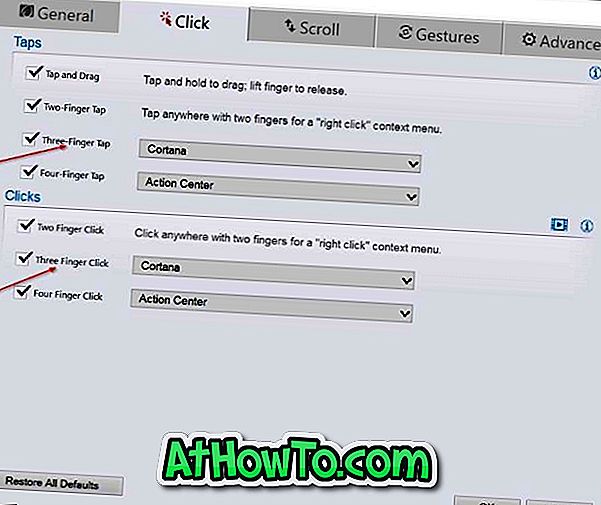
Както можете да видите в горната снимка, четирите пръста могат да се използват за стартиране на Action Center на Windows 10.














